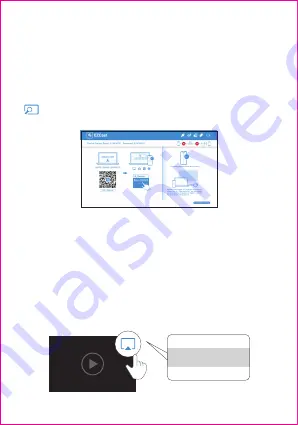
Beam-xxxxxxxx
TV
DLNA-Streaming
1. Wählen Sie EZCast im Hauptmenü des Projektors aus und stellen Sie
sicher, dass sowohl Ihr Projektor als auch Ihr Mobiltelefon an denselben
Wi-Fi-Router angeschlossen sind.
2. Starten Sie die DLNA-unterstützende Anwendung, wie z.B., QIY, QQTV.
3. Klicken Sie auf das DLNA-Symbol auf dem Video, das Sie abspielen
möchten, und wählen Sie „Beam-XXXX“ aus.
Hinweis:
Das DLNA-Symbol wird normalerweise in der Kante des Videos
angezeigt und ähnelt einem Fernseher, der von verschiedenen
Anwendungen abhängt.
EZCast
1. Wählen Sie EZCast im Hauptmenü des Projektors aus und stellen Sie
sicher, dass sowohl Ihr Projektor als auch Ihr Mobiltelefon an denselben
Wi-Fi-Router angeschlossen sind.
2. Installieren Sie die EZCast-App auf Ihrem Gerät. Laden Sie bitte die
Anwendung vom App-Markt für Ihr Handy herunter oder gehen Sie auf
https://www.ezcast.com/app, um EZCast-App für PC herunterzuladen.
3. Starten Sie die EZCast-App auf Ihrem Gerät, klicken Sie dann auf das
-Symbol und wählen Sie den in der Liste angezeigten „Beam-XXXX“
aus, um Ihre Projektion zu starten.

















